Aktualisiert April 2024: Erhalten Sie keine Fehlermeldungen mehr und verlangsamen Sie Ihr System mit unserem Optimierungstool. Hol es dir jetzt unter diesen Link
- Laden Sie das Reparaturtool hier.
- Lassen Sie Ihren Computer scannen.
- Das Tool wird dann deinen Computer reparieren.
Der Fehlercode 0xC004F034 ist ein Aktivierungsfehler von Windows 10. Er tritt auf, wenn der PC-Besitzer das System von älteren Windows-Versionen (Windows 7, 8, 8.1) auf Windows 10 aktualisiert und zu den Einstellungen -> Update und Sicherheit -> Aktivierung navigiert -> Aktivieren.
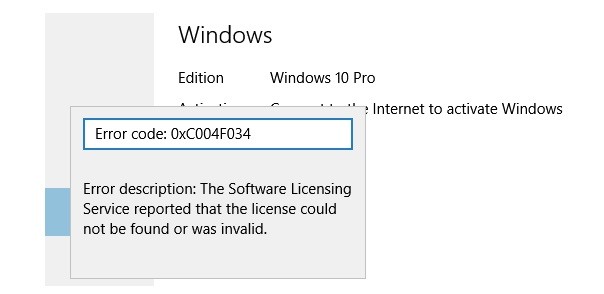
Der Windows 10 0xC004F034-Aktivierungsfehlercode ist kein kritischer Systemfehler, der die Fähigkeit zum Installieren oder Aktivieren des Betriebssystems beeinträchtigt. Dies ist die Sicherheitsanfälligkeit des Systems, die in der ersten Woche dieses Updates aufgrund des überlasteten Servers aufgrund der großen Anzahl von Downloads aufgetreten ist.
Der Windows 10-Aktivierungsprozess schlägt mit dem Fehlercode 0xC004F034 fehl, und der PC-Besitzer ist von einigen Funktionen von Windows 10 ausgeschlossen und kann sich nicht beim Windows-Konto anmelden. Dieser Fehlercode bedeutet normalerweise, dass der Benutzer den falschen Lizenzschlüssel eingegeben hat. Microsoft hat jedoch zugegeben, dass das Problem häufiger auf dem Microsoft-Server auftritt, der nach der Veröffentlichung von Updates und anderen Microsoft-Supportprodukten überlastet werden kann.
Manchmal tritt dieser Fehler aufgrund einer Änderung im Aktivierungsprozess auf, für die während des Aktivierungsprozesses eine bestimmte Windows Update-Installation erforderlich ist, um den Aktivierungs-Handshake abzuschließen. Wenn dieser Prozess fehlschlägt, kann ein Fehler 0xC004F034 auftreten.
Führen Sie eine Fehlerbehebung für die Aktivierung durch.

Als ersten Schritt bei der Fehlerbehebung empfehlen wir Ihnen Beheben Sie das Aktivierungsproblem und reaktivieren Sie Windows 10 Pro. Um das Aktivierungsproblem zu lösen, gehen Sie wie folgt vor:
- Klicken Sie auf die Schaltfläche Start und wählen Sie das Symbol Einstellungen.
- Wählen Sie Update und Sicherheit aus der Liste.
- Wählen Sie im linken Bereich des Aktivierungsfensters die Option Aktivierung.
- Klicken Sie auf Fehlerbehebung.
Erstellen Sie eine BAT-Aktivierungsdatei
Die erste Lösung, die den Fehler 0xc004f034 beheben könnte, besteht darin, eine BAT-Aktivierungsdatei im Editor zu erstellen und auszuführen, um Windows 10 zu aktivieren. Genau das müssen Sie tun:

- Melden Sie sich mit Ihrem Microsoft-Konto mit Administratorrechten bei Windows 10 an.
- Klicken Sie mit der rechten Maustaste auf den Desktop, erstellen Sie eine TXT-Datei und nennen Sie sie EnableWindows10.txt.
- Öffnen Sie die Datei und geben Sie im Editor Folgendes ein:
@ Echo off
Schleife: Schleife
cscript / nologo slmgr.vbs / ato
wenn die Fehlerstufe 0 zu Ende geht.
Gehe zu Schleife
dünn
Echo-Aktivierung war erfolgreich. Drücken Sie eine beliebige Taste, um dieses Fenster zu schließen.
Pause> null
Ausgang - Speichern Sie die Datei im.BAT-Format unter Windows10Activation.BAT.
- Klicken Sie nun auf die Datei, um das Skript auszuführen.
- Überprüfen Sie, ob Windows 10 jetzt aktiviert ist.
Aktualisierung vom April 2024:
Sie können jetzt PC-Probleme verhindern, indem Sie dieses Tool verwenden, z. B. um Sie vor Dateiverlust und Malware zu schützen. Darüber hinaus ist es eine großartige Möglichkeit, Ihren Computer für maximale Leistung zu optimieren. Das Programm behebt mit Leichtigkeit häufig auftretende Fehler, die auf Windows-Systemen auftreten können – ohne stundenlange Fehlerbehebung, wenn Sie die perfekte Lösung zur Hand haben:
- Schritt 1: Laden Sie das PC Repair & Optimizer Tool herunter (Windows 10, 8, 7, XP, Vista - Microsoft Gold-zertifiziert).
- Schritt 2: Klicken Sie auf “Scan starten”, Um Windows-Registrierungsprobleme zu finden, die PC-Probleme verursachen könnten.
- Schritt 3: Klicken Sie auf “Repariere alles”Um alle Probleme zu beheben.
LÖSCHEN SIE DIE DATEIEN AUS DEM DOWNLOAD-ORDNER UND KLICKEN SIE DAUERHAFT AUF DEN AKTIVIERUNGSKNOPF.
- Klicken Sie auf das Windows-Logo oder die Windows-Schaltfläche.
- Wenden Sie sich an Update and Security.
- Wählen Sie auf der nächsten Seite in der linken Seitenleiste den Abschnitt Aktivierung aus. Gehen Sie nun auf die entsprechende rechte Seite der Aktivierung.
- Klicken Sie kontinuierlich auf die Schaltfläche Aktivierung und überprüfen Sie, ob der Fehler behoben ist.
So wenden Sie sich an den Microsoft-Support

Wenn keine der folgenden Methoden das Problem behoben hat, haben Sie möglicherweise keine Kontrolle über das Problem. Wenn Probleme mit der Anzeige Ihres Lizenzschlüssels auf MS-Servern auftreten, wenden Sie sich am besten an den Microsoft-Support, und fordern Sie ihn auf, den Lizenzschlüssel remote zu aktivieren.
Es gibt verschiedene Möglichkeiten, einen Microsoft-Agenten zu kontaktieren. Am schnellsten und bequemsten können Sie jedoch die gebührenfreie Nummer für Ihr Land oder Ihre Region anrufen.
Beachten Sie, dass es abhängig von Ihrer Region und der Anzahl der verfügbaren Supportmitarbeiter einige Zeit dauern kann, bis Sie einem Supportmitarbeiter zugewiesen werden. Sie werden wahrscheinlich mehrere Sicherheitsfragen erhalten, um zu bestätigen, dass Sie der Eigentümer der Lizenz sind. Sobald Sie dies tun, wird die Lizenz remote aktiviert.
Expertentipp: Dieses Reparaturtool scannt die Repositorys und ersetzt beschädigte oder fehlende Dateien, wenn keine dieser Methoden funktioniert hat. Es funktioniert in den meisten Fällen gut, wenn das Problem auf eine Systembeschädigung zurückzuführen ist. Dieses Tool optimiert auch Ihr System, um die Leistung zu maximieren. Es kann per heruntergeladen werden Mit einem Klick hier

CCNA, Webentwickler, PC-Problembehandlung
Ich bin ein Computerenthusiast und ein praktizierender IT-Fachmann. Ich habe jahrelange Erfahrung in der Computerprogrammierung, Fehlerbehebung und Reparatur von Hardware. Ich spezialisiere mich auf Webentwicklung und Datenbankdesign. Ich habe auch eine CCNA-Zertifizierung für Netzwerkdesign und Fehlerbehebung.

